¿Has recibido un nuevo DJI Neo recientemente? Si es así, es posible que tengas algunas preguntas sobre cómo preparar el Neo para su primer vuelo.
En este artículo y video tutorial consideraremos lo siguiente:
- ¿Qué hay en los distintos combos?
- Los modos de vuelo inteligentes
- Cargando todas las baterías
- Descarga e instalación del software program DJI Fly
- Realizando la primera actualización de firmware
Si eres nuevo en el mundo de los drones o tienes experiencia, habrás notado que el DJI Neo es único en el Ecosistema DJI: puedes volar el Neo sin un controlador, solo con tu teléfono o con un management remoto DJI y DJI Goggles 3.
Con tantos aspectos del Neo que se pueden cubrir, hoy nos centraremos en lo que se necesita para sacar el Neo de la caja y elevarlo en el aire.
En próximos vídeos veremos los distintos modos de vuelo y las formas de controlar el Neo.
Combinaciones/Paquetes
Equipment solo para drones
- dji neo
- Batería de Vuelo Inteligente x 1 – instalada
- Hélice de repuesto x 2
- Destornillador
- Cable de datos y carga USB-C
Paquete combinado
- dji neo
- Batería de Vuelo Inteligente x 3
- Centro de carga
- Hélice de repuesto x 2
- Destornillador
- Cable de datos y carga USB-C
DJI RC-N3 Paquete combinado
- dji neo
- Management remoto DJI RC-N3
- Batería de Vuelo Inteligente x 3
- Centro de carga
- Hélice de repuesto x 2
- Destornillador
- Cable de datos y carga USB-C
El DJI Neo
Si miramos el Neo, vemos que es bastante pequeño en la mano y muy liviano.


Comenzando por el frente, un pequeño protector de cardán protege el cardán de un solo eje del Neo.
A diferencia de los drones con cámara tradicionales, que generalmente tienen cardanes de tres ejes, el cardán de un solo eje del Neo está estabilizado electrónicamente.
La estabilización del DJI Neo es comparable a la de las cámaras de acción de DJI, que utilizan la tecnología EIS (Estabilización electrónica de imagen) patentada por DJI.
Para quitar la cubierta del cardán, simplemente presione la cubierta hacia abajo con 2 dedos y retírela.


Continuando alrededor del dron, vemos dos botones: uno en la parte trasera y otro hacia el frente. El botón situado en la parte delantera se utiliza para elegir los distintos modos de vuelo autónomo.
Los modos de vuelo inteligentes del DJI Neo son:
- Sígueme
- Dron
- Círculo
- Cohete
- Destacar
- Costumbre – esto permite al usuario definir exactamente qué hace el modo de vuelo
Para elegir el modo de vuelopresione el botón de selección hasta ubicar el modo deseado.
El botón en la parte trasera del Neo tiene un doble propósito: enciende y apaga el Neo y también se usa para emparejar el Neo con un management remoto físico.
Para encender el Neopresione el botón de encendido una vez y luego manténgalo presionado, escuchará un tono audible y verá que el LED se enciende. Para apagar el Neo, debe presionar el botón de encendido una vez y luego mantenerlo presionado.
Debajo del botón de encendido en la parte posterior, hay un puerto USB-C que se puede usar para:
- Cargue la batería cuando esté instalada en el Neo.
- actualice el firmware del Neo, utilizando el cable de datos y de carga suministrado, que analizaremos más adelante en este artículo, y
- transferir imágenes desde el almacenamiento interno a una computadora o dispositivo móvil
En cuanto al almacenamiento interno, notarás que no hay ranura para tarjetas SD en el Neo.
Esto se debe a que, al igual que las versiones no Professional de los drones Mini de DJI, el Neo no utiliza tarjetas Micro SD. Todo el metraje del Neo se guarda en 22 GB de almacenamiento interno.
Afortunadamente, además de acceder al metraje desde una PC o Mac, el metraje se puede transferir de forma inalámbrica a un dispositivo móvil utilizando la función QuickTransfer de DJI.
Sensores
En la parte inferior del Neo hay sensores de visión infrarrojos. Estos sensores ayudan al Neo a permanecer estable y mantenerse en vuelo estacionario.


Aunque el Neo hace un gran trabajo rastreando sujetos, no tiene sensores para evitar obstáculos. La falta de estos sensores puede provocar un accidente si vuela cerca de obstáculos.
Baterías de Vuelo Inteligentes
Las baterías de vuelo inteligentes proporcionan al Neo hasta 17 minutos de tiempo de vuelo, con los protectores de hélice instalados.


Si se quitan los protectores de la hélice, el tiempo de vuelo aumenta a 18 minutos. Por supuesto, los horarios de los vuelos variarán según las condiciones reales del vuelo.
Para quitar la bateríapresione la pestaña y deslice la batería hacia afuera. Para volver a colocar la batería, alinee las ranuras de la batería con las del Neo y deslícela hacia adentro. Escuchará un clic cuando la batería esté colocada correctamente.
Para cargar las baterías
Hay dos formas diferentes de cargar las baterías del Neo.
Lamentablemente, como ocurre con la mayoría de los drones más nuevos de DJI, no se incluye un cargador de pared. Si bien DJI sugiere usar su cargador de 65 vatios, descubrimos que cualquier cargador PD de 65 vatios o incluso de 100 vatios funcionará bien.
Si tienes el equipment Drone Solely, necesitarás cargar la batería mientras está insertada en el Neo.
Para cargar la batería única dentro del Neoubique el puerto USB-C en la parte posterior del Neo. Conecte el cable de carga USB-C suministrado al puerto y luego a su cargador.


Si tiene cualquiera de los paquetes combinados, con las tres baterías y el concentrador de baterías, podrá cargar las tres baterías, simultáneamente, en el concentrador. Esto se puede hacer con cualquier cargador de 45 vatios o más.
Para comprobar cuánta energía queda en las bateríasmientras está en el centro de carga, presione el botón de encendido en el costado del centro.
Para cargar las baterías dentro del centro de bateríasasegúrese de que estén completamente asentados en el cubo. Conecte el cargador a una toma de corriente y luego conecte el cable USB-C suministrado al concentrador. Después de un momento verás que las baterías comienzan a cargarse.


Si optaste por el combo con el mando a distancia RC-N3, también necesitarás cargar el RC.
Para cargar el management remoto RC-N3ubique el puerto USB-C en la parte inferior del controlador y conéctelo.
Cuando comience la carga, los LED en la parte frontal del management remoto comenzarán a parpadear, lo que indica que se está cargando.
Software program de vuelo DJI
Con todas las baterías cargadas y listas para funcionar, se necesita un paso muy importante para empezar a volar el Neo.
Sí, el Neo es único porque no necesita un controlador ni un teléfono para volar; sin embargo, para volar el Neo, deberá activarlo y actualizar el firmware usando su teléfono.
Para hacer esto, necesitarás tener instalada la aplicación DJI Fly en tu teléfono.
Si usa un iPhone, puede buscar la aplicación DJI Fly en la App Retailer de Apple.
La aplicación DJI Fly para Android solo está disponible en línea en el sitio de DJI.
Dónde descargar DJI Fly
Si está utilizando un teléfono Android o iOS, los enlaces para descargar el Aplicación DJI Fly son los siguientes:
Además, desde su teléfono inteligente, puede realizar una búsqueda en Google de “Centro de descargas DJI”.
En los resultados, elija DJI Fly y accederá a la página de descargas de software program.
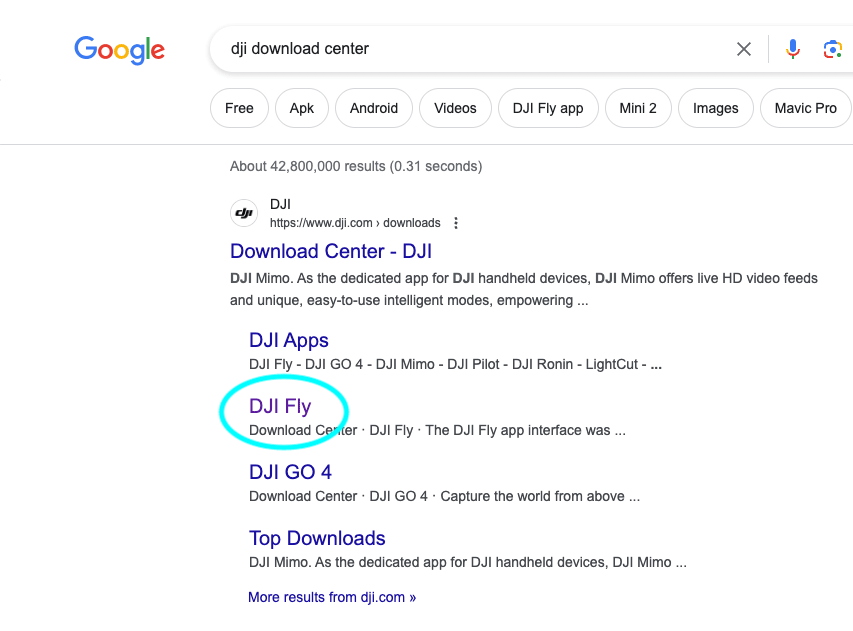
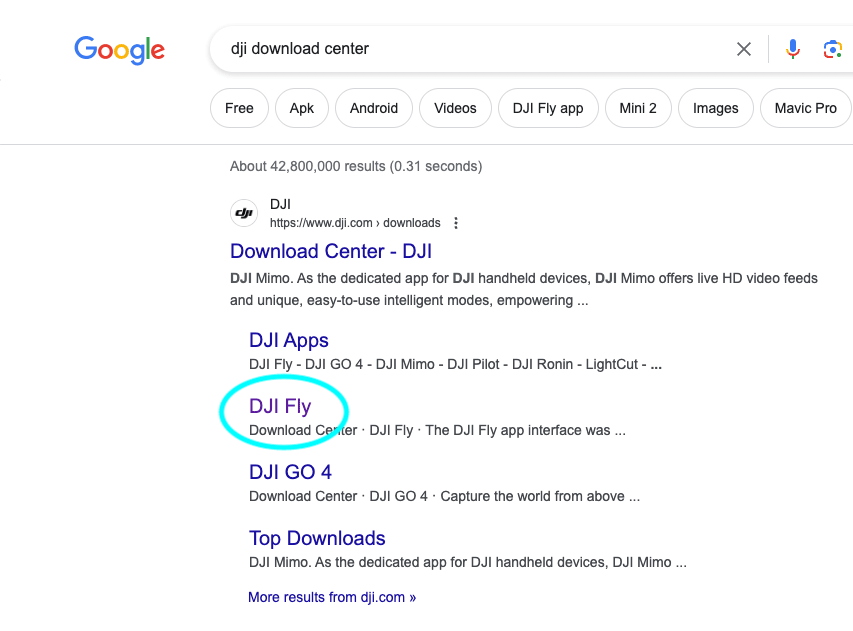
Nota: La aplicación DJI Fly para Android solo está disponible en línea en el enlace anterior y ya no está disponible en la tienda Google Play, mientras que se puede acceder a la versión iOS para dispositivos Apple a través de la App Retailer.
Activando el DJI Neo
PASO 1: Una vez que hayas instalado la aplicación DJI Fly, abre DJI Fly. Luego encienda el Neo presionando el botón de encendido una vez y luego manteniendo presionado el botón de encendido.
PASO 2: A la izquierda de la pantalla de inicio principal de DJI Fly, verá un contorno brillante alrededor del mensaje: “QuickTransfer – Nuevo DJI-NEO-xxxx detectado”. Toca esa casilla.
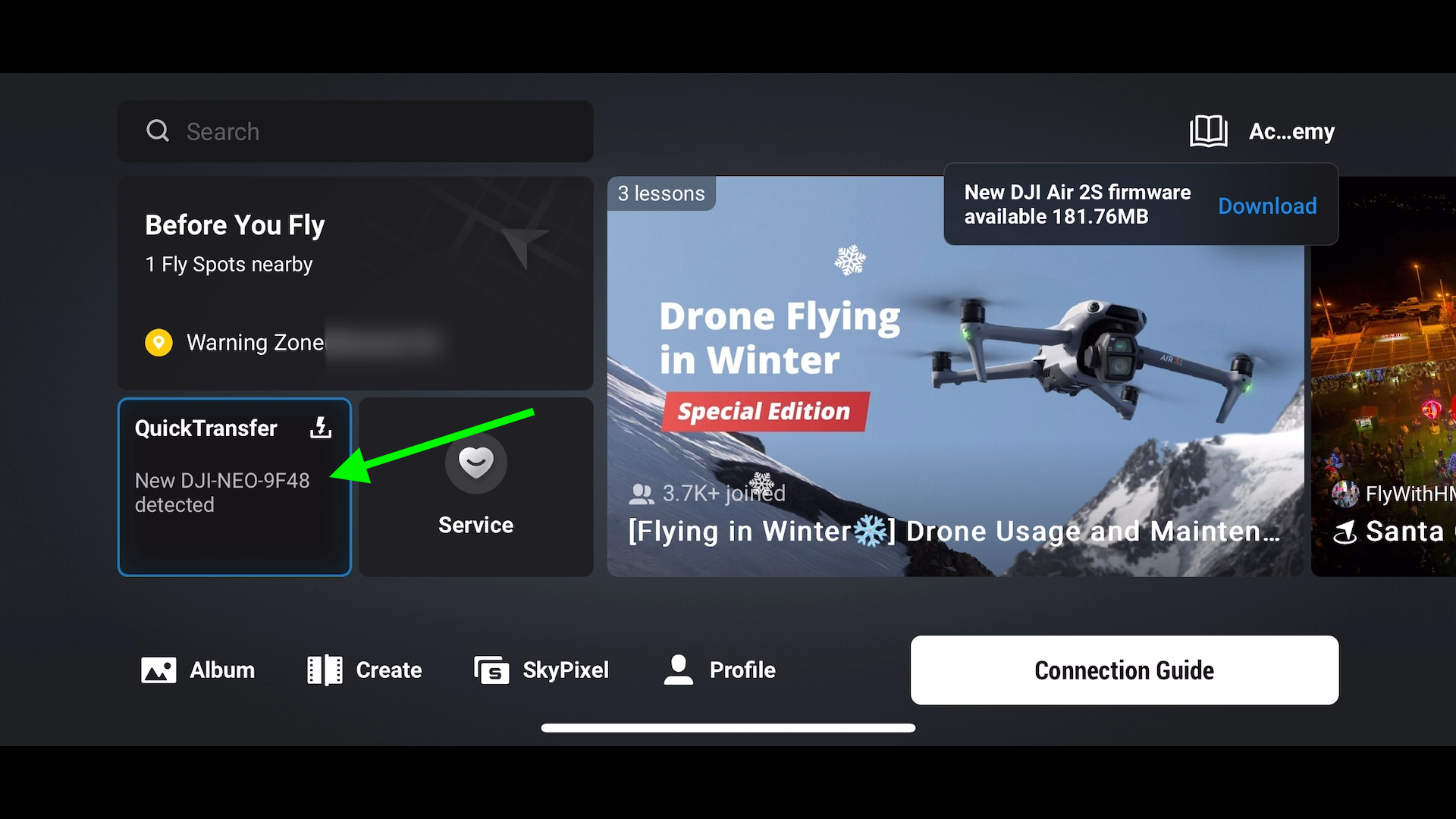

El Neo ahora iniciará el proceso de conexión a la aplicación DJY Fly, a través de WiFi.
PASO 3: Mantenga presionado el botón de encendido del Neo durante 3 segundos. Después de unos segundos, se le presentará la opción de unirse a la crimson WiFi de Neo. – prensa UNIRSE.
Después de unos segundos, el Neo se emparejará con la aplicación DJI Fly.
PASO 4: en el Activar dispositivo DJI pantalla, elija ACTIVAR. En este punto, inicie sesión con su cuenta DJI si tiene una o cree una cuenta nueva.
Una vez que haya iniciado sesión, Neo comenzará a activarse. Puedes elegir Vincular el código de activación o SALTAR. Después de hacer su elección, regresará a la pantalla de inicio principal de DJI Fly.
Instalación del firmware Neo
En este punto, deberá instalar el nuevo firmware Neo.
En la pantalla de inicio principal de DJI Fly, elija INSTALAR (en el lado derecho de la pantalla) para comenzar el proceso. Grifo DESCARGAR y el nuevo firmware comenzará a instalarse en el Neo.


El proceso puede tardar unos minutos en completarse. Una vez completado el 100%, el firmware estará completamente instalado.
Si su Neo no se reinicia automáticamente después de actualizar el firmware, vuelva a encenderlo y luego toque CONECTAR en la pantalla principal.
Luego accederá a la sección Neo de DJI fly, donde podrá ver algunos tutoriales de introducción o pasar a la página principal con opciones para cambiar los parámetros de los distintos modos de vuelo inteligentes.




